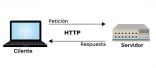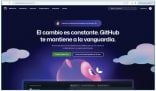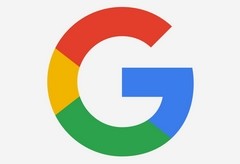
Google Calendar es un espacio personal gratuito que ofrece Google para crear, gestionar y compartir eventos dentro de nuestra agenda. Se puede sincronizar con nuestros contactos de Gmail que también tengan una cuenta de Gmail.
Las características más importantes de Google Calendar son:
-Uso compartido del calendario: podemos compartir nuestra agenda con otros usuarios de Gmail.
-Invitaciones: al enviar una invitación a otros contactos se puede tener un registro de sus respuestas.
-Funciones de búsqueda: por fecha de eventos o búsquedas en calendarios públicos para descubrir eventos que puedan interesarnos y añadirlos a nuestro propio calendario.
-Acceso móvil: el calendario se sincroniza en todos nuestros dispositivos, así como las notificaciones de los eventos agendados.
-Vistas: desde el panel central de Google Calendar podemos elegir diferentes formas de visualizar el calendario: [Día], [Semana], [Mes], [4 días] o [Agenda].
-Explorar otros calendarios: desde el panel lateral hacemos clic en [Otros calendarios] y luego seleccionamos [Explorar calendarios interesantes]. Aparecerá un listado de calendarios públicos, creados por otros usuarios, clasificados en [Festividades], [Deportes] y [Más]. Podemos usar esta función para agregar a nuestro calendario, por ejemplo, los días festivos de nuestro país.
-Agregar el calendario de un contacto: podemos agregar el calendario de otra persona, aunque no nos haya invitado a compartirlo, siempre que sea público. Para ello, desde el panel lateral hacemos clic en [Otros calendarios] y luego seleccionamos [Agregar calendario]. A continuación, escribimos la dirección de Gmail de ese contacto y luego hacemos clic en [Añadir].
-Añadir videollamadas: al crear un evento se puede activar la opción [Añadir videollamadas] y en la hora programada se iniciará Hangouts para participar en una videoconferencia entre los contactos invitados al evento.
Desde [Configuración] podemos realizar ajustes que incluyen el idioma (de forma predeterminada estará en inglés), el país, la zona horaria y el formato de hora, entre otras opciones.
Paso a paso
Crear un evento
![Ingresamos a www.google.com/calendar. En el panel lateral hacemos clic en [Crear] o hacemos doble clic en una hora determinada del calendario central.](https://www.redusers.com/noticias/wp-content/uploads/2015/10/gc-289x290.jpg)
Ingresamos a www.google.com/calendar. En el panel lateral hacemos clic en [Crear] o hacemos doble clic en una hora determinada del calendario central.
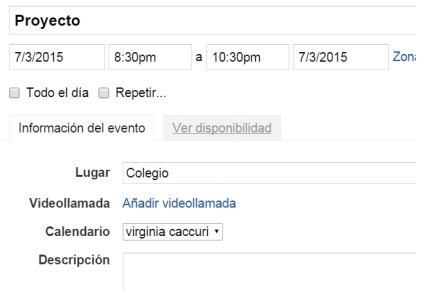
En la siguiente página escribimos un nombre para el evento, determinamos las fechas y horarios de inicio y finalización, invitamos a otras personas a participar de este calendario y completamos la información correspondiente al lugar y la descripción del evento
![Desde la parte inferior de esta página se puede adjuntar archivos, identificar el evento con un color específico, configurar las notificaciones (tiempo y forma del recordatorio) y definir las opciones de visibilidad y los permisos. Finalmente, regresamos a la parte superior de esta página y hacemos clic en [Guardar].](https://www.redusers.com/noticias/wp-content/uploads/2015/10/gccc-413x290.jpg)
Desde la parte inferior de esta página se puede adjuntar archivos, identificar el evento con un color específico, configurar las notificaciones (tiempo y forma del recordatorio) y definir las opciones de visibilidad y los permisos. Finalmente, regresamos a la parte superior de esta página y hacemos clic en [Guardar].